思科交换机命令有哪些?如何掌握基本操作?
思科交换机作为企业网络的重要组成部分,扮演着至关重要的角色。对于网络管理员和工程师来说,掌握思科交换机的基本操作和常用命令是必不可少的技能。下面思博小编将详细介绍思科交换机命令,帮助读者从零基础开始逐步掌握基本操作。

思科交换机命令有哪些?
配置模式
进入配置模式是使用思科交换机命令的第一步。通过执行命令"configure terminal",可以进入全局配置模式。在此模式下,您可以配置交换机的各种参数,如IP地址、VLAN等。
VLAN配置
VLAN(虚拟局域网)是分隔广播域的一种有效方式。在思科交换机中,通过执行"vlan database"命令进入VLAN配置模式,然后使用"vlan id"命令创建VLAN,并使用"exit"命令返回到全局配置模式。
接口配置
接口配置是交换机配置中最常见的操作之一。在全局配置模式下,使用"interface FastEthernet 0/0"命令进入特定接口配置模式。在此模式下,您可以配置接口的各种参数,如IP地址、子网掩码等。
路由配置
虽然交换机主要负责数据交换,但在某些情况下,我们需要在交换机上配置路由。在全局配置模式下,使用"ip route"命令可以手动添加静态路由。另外,通过启用路由协议(如OSPF、EIGRP等),可以在交换机上实现动态路由。
生成树协议配置
为了避免网络中的环路问题,需要启用生成树协议(如STP)。在全局配置模式下,使用"spanning-tree"命令可以启用STP,并使用相关命令配置STP的参数。
交换机管理
为了方便管理交换机,可以使用一些管理类命令,如"enable"进入特权执行模式,"disable"返回到用户执行模式,"write memory"将配置保存到交换机中,"reload"重启交换机等。
如何掌握基本操作?
一、登录交换机
首先,你需要通过控制台或Telnet方式登录交换机。这一步需要使用交换机的IP地址或主机名,以及具有足够权限的用户名和密码。一旦登录成功,你将进入交换机的命令行界面。
二、进入特权模式
在命令行界面中,输入“enable”命令,并按Enter键确认,即可进入特权用户模式。此时,你将拥有更高级别的权限,可以进行更深入的配置操作。
三、配置模式
在特权模式下,输入“configure terminal”命令,即可进入配置模式。这是进行具体配置操作的关键步骤,你可以在此模式下对交换机的各种参数进行设置。
四、配置参数
在配置模式下,你可以使用各种配置命令来设置交换机的参数,例如设置VLAN、IP地址、端口配置等。具体的配置命令可以根据你的需求而定,思科交换机提供了丰富的命令集供你选择。
五、保存配置
完成配置后,你需要将更改保存到交换机的内存中,以防止重启后配置丢失。你可以使用“write memory”命令或“copy running-config startup-config”命令来保存配置。
六、退出配置模式
完成配置并保存后,你需要退出配置模式回到特权模式。输入“exit”命令,并按Enter键确认,即可退出配置模式。
七、退出登录
最后,输入“logout”命令,并按Enter键确认,即可退出交换机登录。此时,你将返回到交换机的命令行界面,并可选择断开与交换机的连接。
相信读者已经对思科交换机的基本操作和常用命令有了初步了解。在实际应用中,还需要根据具体需求和网络环境进行相应的配置和调整。同时,为了更好地掌握交换机技术,建议读者多参考思科官方文档、参加培训课程以及与同行进行交流学习。
相关课程内容推荐
思科最高级别认证:什么是CCIE证书
思科IE网络工程师认证:CCIE EI企业基础架构互联网专家认证
CCNP高级工程师晋升之路: 思科CCNP EI网络高级工程师认证
CCIE学习备考经验:CCIE培训一般多久?
网工如何选择考取证书:CCIE证书很牛吗?
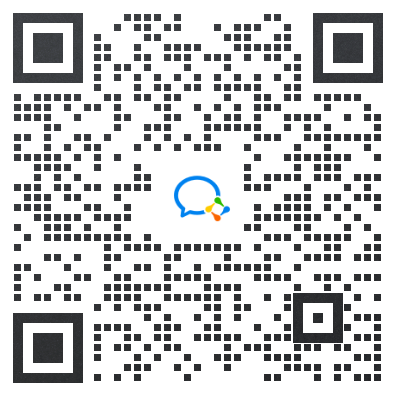


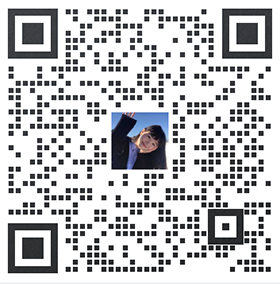 扫码咨询考证课程
扫码咨询考证课程即刻预约
免费试听-咨询课程-获取免费资料

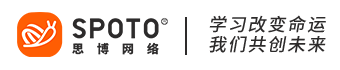





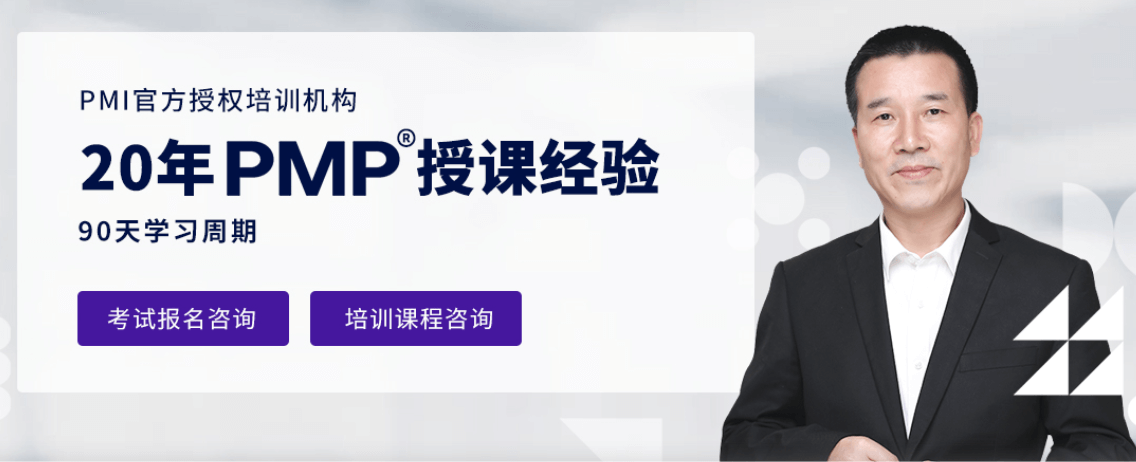



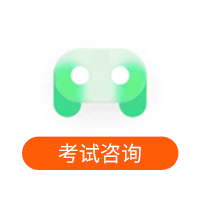

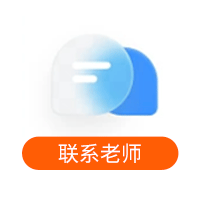












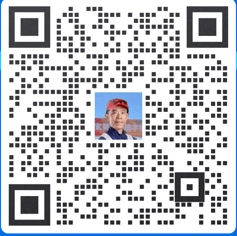
 闽公网安备 35012102500533号
闽公网安备 35012102500533号